Minecraft est un jeu vidéo bac à sable créé par Markus "Notch" Persson en 2009. Il est devenu l’un des jeux les plus populaires, avec des millions de joueurs dans le monde. Le jeu permet aux joueurs d'explorer un monde virtuel, d'exploiter des ressources, de construire des structures et de combattre des monstres.
Même s'il s'agit d'un jeu très apprécié, Minecraft est loin d'être parfait. Le jeu plante souvent avec une erreur inquiétante « code de sortie 0 » dans le lanceur. Cet article explique ce que signifie ce code d'erreur, pourquoi il se produit et comment le corriger.
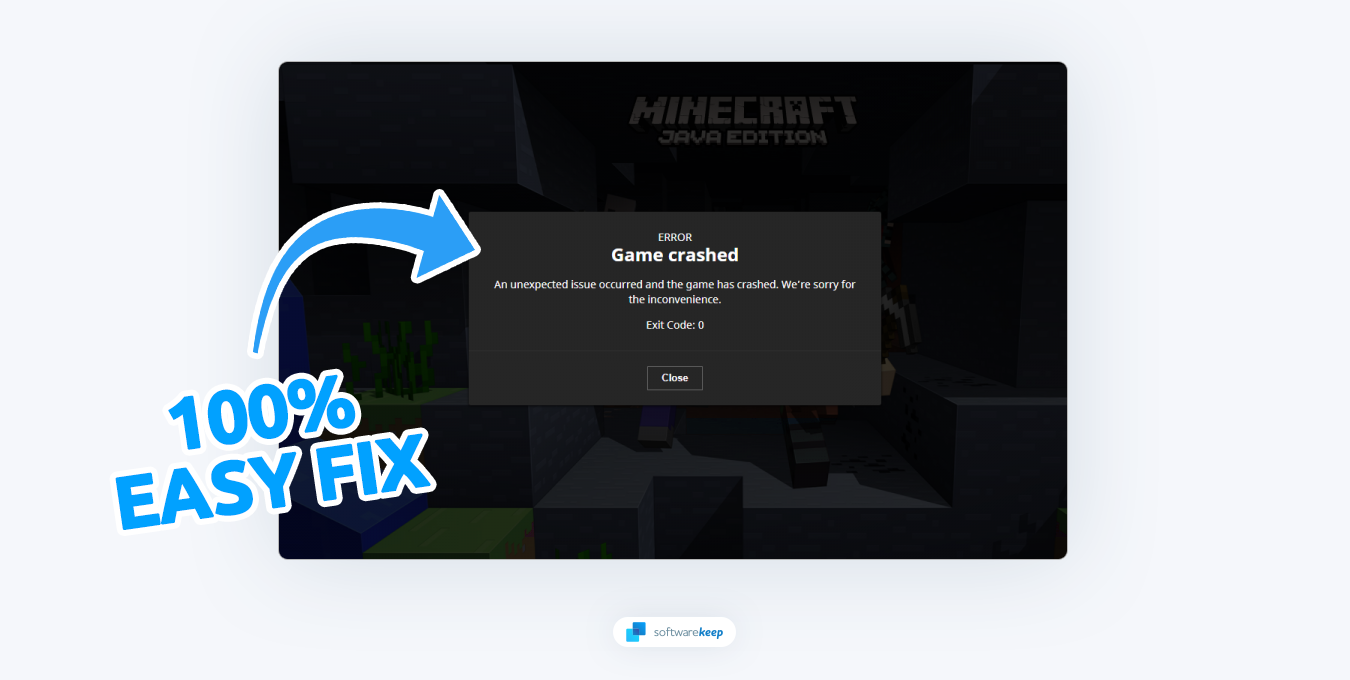
Table des matières
- Qu'est-ce que le code de sortie 0 dans Minecraft ?
- Comment trouver votre fichier journal Minecraft
- Comment réparer le code de sortie 0 dans Minecraft
- Fermer les autres applications
- Résoudre les conflits et les dépendances des modules
- Ajouter davantage de RAM dédiée à Minecraft
- Mettre à jour l'environnement d'exécution Java (JRE)
- Mettez à jour vos pilotes GPU
- Désactiver les superpositions personnalisées
- Réinstaller Minecraft
Qu'est-ce que le code de sortie 0 dans Minecraft ?
Le code de sortie 0 est un code d'erreur générique qui indique que le jeu a planté, mais la raison du crash n'est pas affichée. Étant donné que le code d'erreur 0 n'est qu'un espace réservé, pas l'erreur elle-même, vous devez consulter votre fichier "Launcher_log.txt" pour trouver la cause du crash.
De manière générale, ce code d'erreur peut survenir pour diverses raisons, telles que des fichiers de jeu corrompus, des pilotes graphiques obsolètes et des conflits avec d'autres programmes. Étant donné que l'erreur se produit pour des raisons différentes pour chacun, nous fournirons un aperçu général de la manière de diagnostiquer et de résoudre le problème.
Comment trouver votre fichier journal Minecraft
Lorsque vous rencontrez l’erreur du code de sortie 0 dans Minecraft, cela peut être frustrant et accablant. Cependant, prendre du recul et analyser la situation est important. Si vous pouvez accéder au fichier journal, vous pouvez commencer par consulter les messages d'erreur.
- Appuyez sur Windows + R sur votre clavier.
-
Tapez "%appdata%\.minecraft" dans le champ de saisie pour trouver votre fichier journal, puis appuyez sur Entrée.
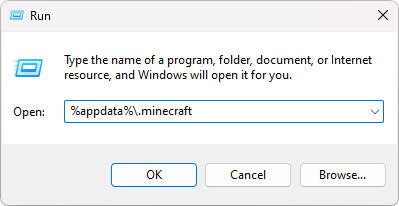
-
Recherchez le fichier « launcher_log.txt" ou "dernier.log" et ouvrez-le avec le Bloc-notes. Recherchez les erreurs contenant la raison de votre crash.
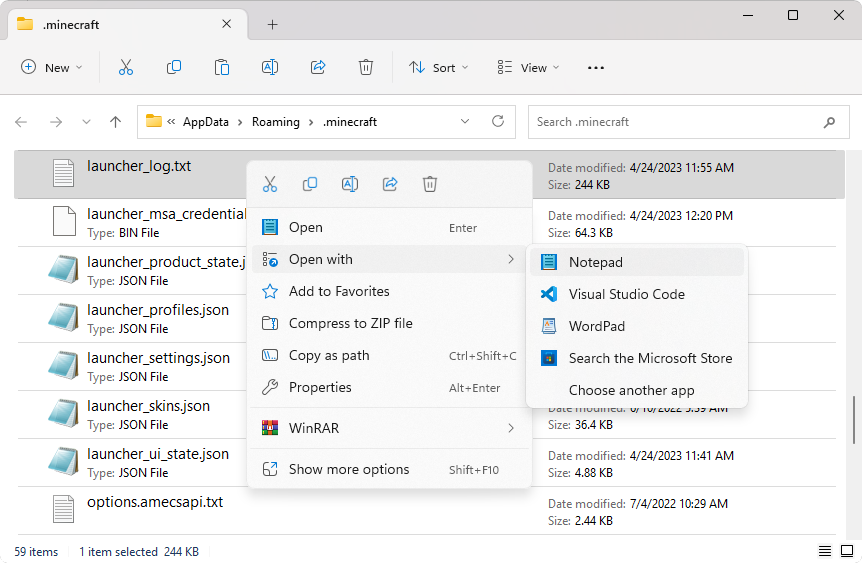
Un conseil utile consiste à commencer par le bas du fichier journal et à faire défiler vers le haut pour voir où les erreurs ont commencé à se produire. Cela peut vous donner une meilleure idée de la cause du problème. Cependant, n'oubliez pas que de nombreux facteurs peuvent provoquer le crash de Minecraft. Il n'est donc pas toujours facile d'identifier le problème exact.
Si vous n'êtes toujours pas sûr de la cause de l'erreur, ne vous inquiétez pas. Il existe des ressources disponibles pour vous aider. Par exemple, le Minecraft Discord modifié est un excellent endroit pour demander de l'aide en cas de plantage et de fichiers journaux. Vous pouvez télécharger votre fichier journal et les gens seront généralement en mesure de vous donner des réponses spécifiques sur ce qui se passe.
Comment réparer le code de sortie 0 dans Minecraft
Avant de demander de l'aide, vous pouvez essayer ces solutions courantes à l'erreur du code de sortie 0. Le plus souvent, l’exécution de ces solutions résoudra le problème.
1. Fermer les autres applications
Dans la plupart des cas, Minecraft plante parce que votre ordinateur ne dispose pas de la mémoire nécessaire pour exécuter simultanément Minecraft et d'autres applications exigeantes. Vous devez fermer toutes les applications non essentielles que vous avez ouvertes pour libérer de la RAM. Voici comment procéder :
- Faites un clic droit sur votre menu Démarrer et sélectionnez « Gestionnaire des tâches » dans le menu contextuel, ou appuyez sur Ctrl + Shift + Esc sur votre clavier.
-
Passer à l'onglet "Processus". Recherchez les programmes dont vous n'avez pas besoin et sélectionnez "Fin de tâche" pour chacun d'eux.

Après avoir fermé tous les programmes inutiles, ouvrez le lanceur Minecraft et essayez à nouveau de lancer le jeu.
2. Résoudre les conflits et les dépendances des modules
Si vous avez installé certains mods pour Minecraft, ils peuvent entrer en conflit les uns avec les autres ou avoir des problèmes de dépendance. Vous pouvez essayer de désactiver tous les mods que vous avez installés, puis de les réactiver un par un jusqu'à ce que vous trouviez le mod responsable de l'erreur du code de sortie 0.
Vous devez également vérifier que toutes les dépendances du mod sont installées. Les mods listeront leurs dépendances dans la description, ou dans un onglet séparé comme sur CurseForge. Les dépendances sont d'autres mods ou bibliothèques que vous devez installer pour que le mod principal fonctionne.
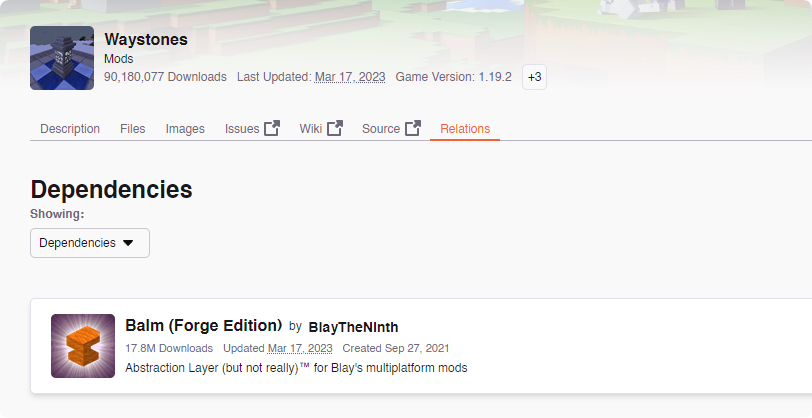
Le consensus général est que les mods du même type sont susceptibles d'être incompatibles, sauf indication contraire du développeur. Par exemple, deux mods de refonte du biome pourraient entrer en conflit et provoquer le crash de votre jeu. Essayez de supprimer des mods similaires et testez si votre jeu plante toujours.
Si ces solutions n'ont pas fonctionné, essayez de réinstaller votre plateforme de modding. Certains utilisateurs ont signalé que réinstaller Forge ou Fabric, selon ce que vous utilisation, correction du mystérieux crash d’erreur du code de sortie 0.
3. Ajouter plus de RAM dédiée à Minecraft
Le lanceur Minecraft vous permet de consacrer plus de RAM au jeu. La RAM dédiée peut aider Minecraft à fonctionner mieux et plus facilement, réduisant ainsi les risques de crash de votre jeu. Vous pouvez allouer davantage de RAM en procédant comme suit :
- Ouvrez le lanceur Minecraft et accédez à l'onglet « Installations » à l'aide du menu dans la partie supérieure de la fenêtre.
-
Sélectionnez votre installation modifiée, généralement nommée « Forge » ou « Fabric », suivie de la version du jeu. Cliquez sur le menu à trois points à droite du client modifié, puis sélectionnez « Modifier.»
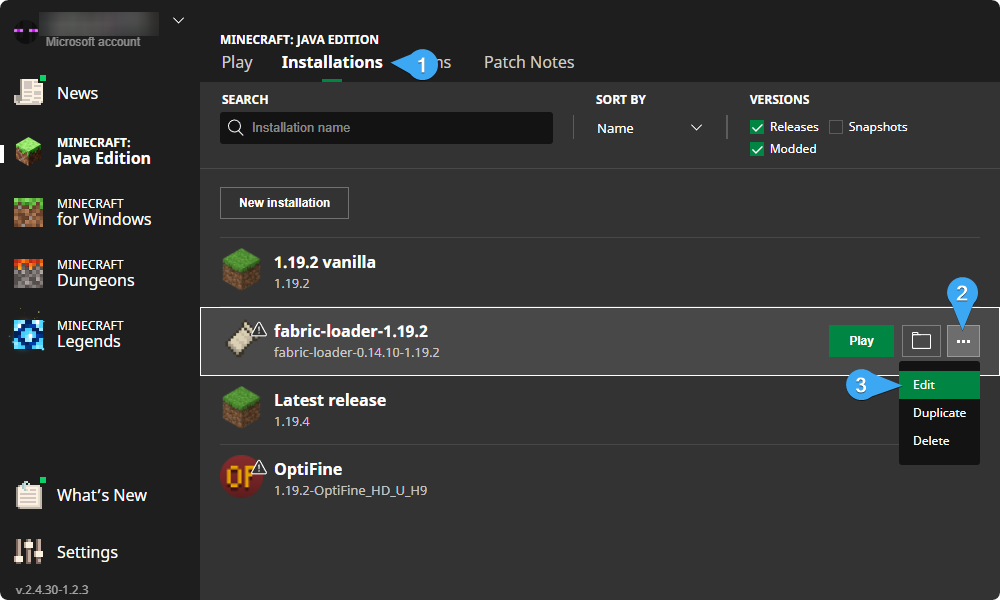
-
Cliquez sur « Plus d'options » en bas de la page.
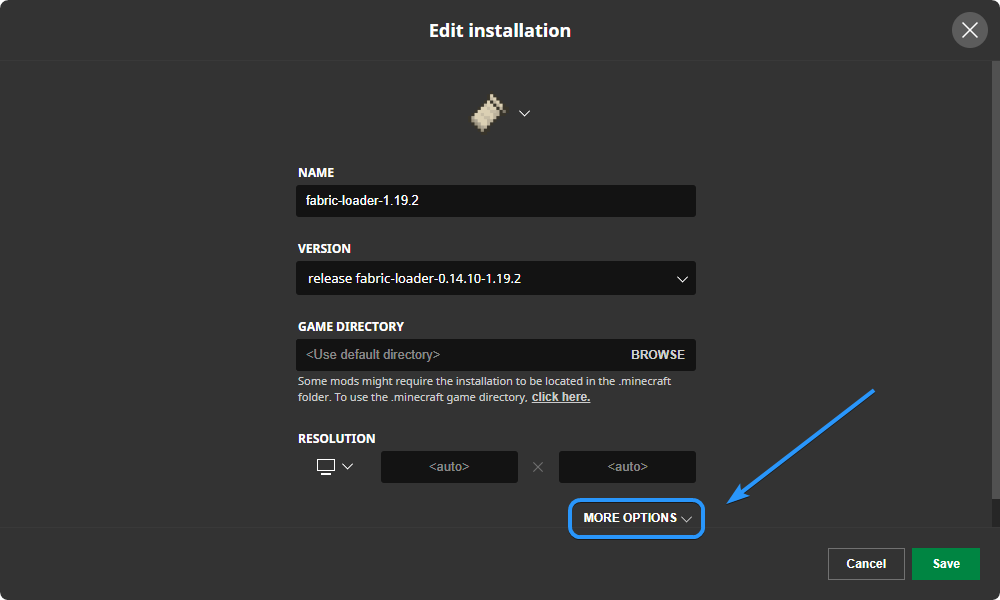
-
Regardez le champ de saisie « Arguments JVM » et remplacez le numéro à côté du texte « -Xmx » par la quantité de RAM que vous souhaitez consacrer à Minecraft en gigaoctets. Par exemple, si vous souhaitez consacrer 8 Go de RAM au jeu, vous devez saisir « -Xmx8G » comme indiqué dans l'image ci-dessous.
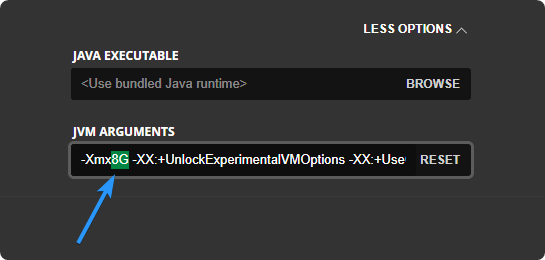
- Cliquez sur « Enregistrer » et essayez de relancer le jeu.
4. Mettre à jour l'environnement d'exécution Java (JRE)
Java Runtime Environment est le programme que Minecraft utilise pour s'exécuter sur PC. Si votre version de JRE est obsolète, Minecraft ne fonctionnera probablement pas correctement. Vous devez mettre à jour Java vers la dernière version et voir si cela aide à résoudre le crash de l'erreur de code de sortie 0.
Pour vérifier si votre JRE est à jour et installer les mises à jour en attente, procédez comme suit :
- Ouvrez la page Téléchargements Java officiels dans n'importe quel navigateur Web.
-
Faites défiler vers le bas pour trouver la version de JRE dont vous avez besoin. Choisissez celui qui convient à votre ordinateur. Vous pouvez choisir entre des installateurs hors ligne et en ligne, et des versions 64 bits sont également disponibles si nécessaire.
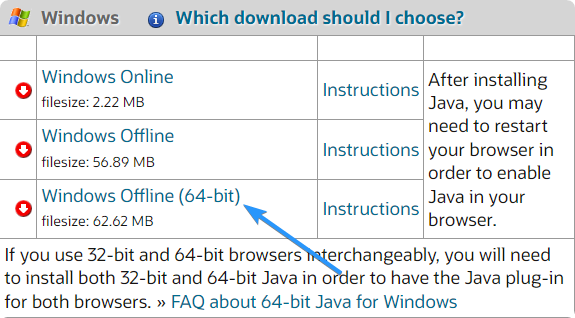
- Cliquez sur le nom de la version dont vous avez besoin et attendez la fin du téléchargement.
- Une fois le téléchargement terminé, exécutez le programme d'installation et suivez les instructions pour installer Java. Assurez-vous d'accepter le contrat de licence. Attendez quelques minutes que la dernière version de JRE soit installée sur votre ordinateur.
5. Mettez à jour vos pilotes GPU
Dans de nombreux cas, Minecraft ne parvient pas à se lancer car vos pilotes GPU sont obsolètes. Vous devez mettre à jour vos pilotes GPU vers leur dernière version et voir si cela résout le problème. Vous pouvez utiliser le site officiel du fabricant de votre carte graphique ou télécharger un programme de mise à jour automatique des pilotes comme DriverFix ou Driver Booster.
Mettre à jour les pilotes avec le Gestionnaire de périphériques
- Appuyez sur les touches Win + X de votre clavier et sélectionnez "Gestionnaire de périphériques " dans le menu.
-
Développez la section "Cartes graphiques" pour afficher votre carte graphique. Localisez le périphérique pour lequel vous souhaitez mettre à jour le pilote, cliquez dessus avec le bouton droit et sélectionnez "Mettre à jour le pilote" dans le menu contextuel.
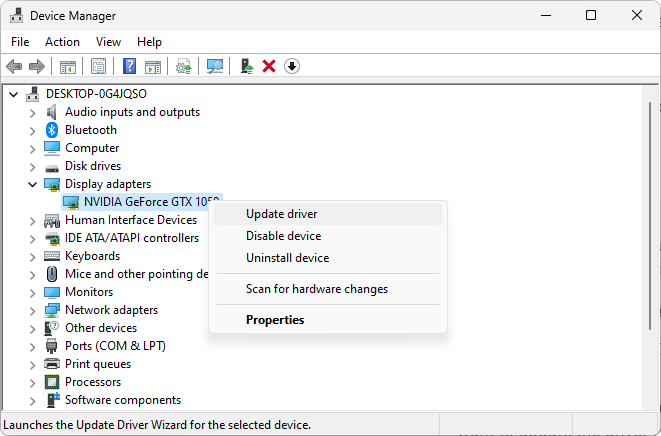
- Sélectionnez « Rechercher automatiquement le pilote logiciel mis à jour."
- Windows va maintenant rechercher un pilote mis à jour pour votre appareil. S’il en trouve un, il le téléchargera et l’installera automatiquement.
Mettre à jour les pilotes manuellement
En général, les pilotes de votre carte graphique (GPU) doivent être mis à jour manuellement en accédant au site Web du fabricant. Certaines grandes marques comme Intel et Nvidia créent leurs applications pour les mises à jour de pilotes, telles que Intel Driver & Support Assistant et Applications Nvidia GeForce Experience.
Ces applications peuvent être téléchargées et installées en toute sécurité et ne ralentiront pas votre ordinateur. Téléchargez le logiciel adapté à votre carte graphique et permettez-lui de mettre à jour automatiquement vos pilotes !
Mettre à jour les pilotes avec Windows Update
Sous Windows 11, vous pouvez mettre à jour vos pilotes via Windows Update. Cela vous évite d'avoir à rechercher et à télécharger manuellement les mises à jour des pilotes. Pour ce faire, procédez comme suit :
- Ouvrez le menu Démarrer et sélectionnez Paramètres. Vous pouvez également appuyer sur le raccourci Win + I de votre clavier pour ouvrir l'application Paramètres.
-
Sélectionnez « Windows Update » dans le menu de gauche, puis cliquez sur « Options avancées.»
-
Faites défiler vers le bas, puis cliquez sur « Mises à jour facultatives.»
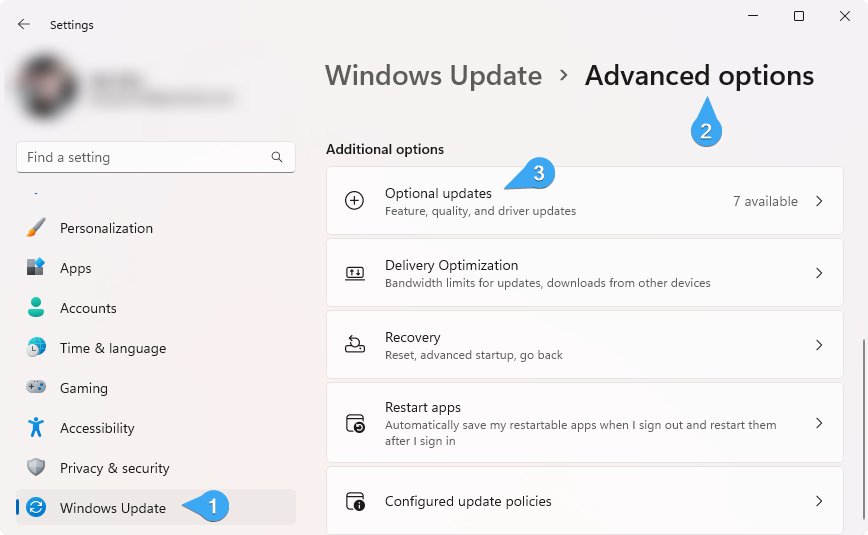
-
Ensuite, développez les « Mises à jour des pilotes » disponibles en cliquant sur l'icône en forme de flèche à droite. Sélectionnez toutes les mises à jour disponibles pour vos pilotes, puis cliquez sur le bouton « Télécharger et installer ».

Windows téléchargera et installera automatiquement les mises à jour pour vous. Une fois l'installation terminée, vous serez peut-être invité à redémarrer votre ordinateur.
6. Désactiver les superpositions personnalisées
Si vous disposez d'applications en cours d'exécution qui placent des superpositions personnalisées dans votre jeu, telles que NVIDIA GeForce Experience, vous devez les quitter. Ces superpositions sont connues pour entrer en conflit avec Minecraft et pourraient expliquer pourquoi il continue de planter avec le code de sortie 0.
7. Réinstaller Minecraft
Si aucune des solutions ci-dessus ne fonctionne pour vous, réinstaller Minecraft peut vous aider. Supprimer tous les fichiers du jeu et le réinstaller à partir de zéro peut vous aider à réinitialiser votre configuration et à supprimer tous les fichiers corrompus susceptibles d'être à l'origine du problème.
-
Appuyez sur les touches Windows + R de votre clavier, tapez "appwiz.cpl" dans la case, puis appuyez sur Entrée.
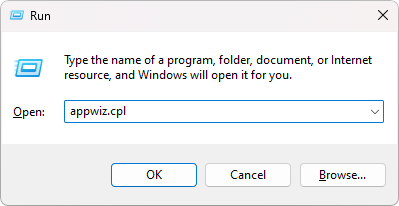
-
Trouvez Minecraft dans la liste des applications installées, sélectionnez-le, puis cliquez sur « Désinstaller » et suivez les instructions à l'écran.
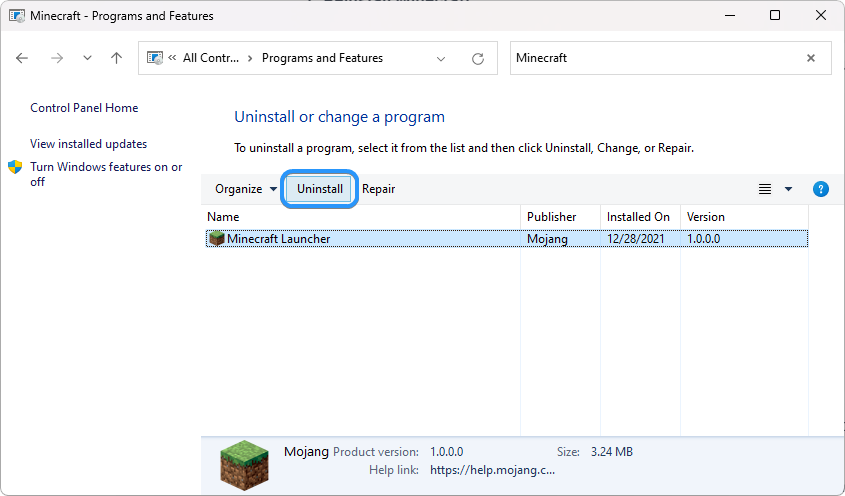
- Après le processus de désinstallation, téléchargez à nouveau Minecraft depuis le site officiel de Mojang et installez-le sur votre ordinateur.
Après avoir réinstallé le jeu, essayez de l'exécuter ; cela devrait résoudre votre problème de crash avec le code de sortie 0.
Conclusion
Le code de sortie 0 dans Minecraft est un code d'erreur générique qui indique que le jeu a planté. Bien que cette erreur soit particulièrement frustrante, nous espérons que cet article vous a donné un aperçu de sa signification et de la manière dont vous pouvez la corriger. Vous devriez maintenant disposer des connaissances nécessaires pour résoudre efficacement ce problème.
N'oubliez pas que si vous rencontrez toujours des problèmes après avoir suivi ces étapes, il est préférable de contacter une communauté d'assistance Minecraft en ligne en partageant votre fichier journal.
Encore une chose
Nous sommes heureux que vous ayez lu cet article. :) Merci pour la lecture.
Si vous avez une seconde, partagez cet article sur vos réseaux sociaux ; quelqu'un d'autre pourrait également en bénéficier.
Abonnez-vous à notre newsletter et soyez le premier à lire nos futurs articles, critiques et articles de blog directement depuis votre boîte de réception. Nous proposons également des offres, des promotions et des mises à jour sur nos produits et les partageons par e-mail. Vous n’en manquerez pas un.
Articles connexes
» Minecraft ne démarre pas sous Windows ? Voici comment y remédier !
» Comment jouer à Minecraft ensemble sur PC et Xbox
» Optimiser votre expérience de jeu sous Windows 11